エントリーの編集

エントリーの編集は全ユーザーに共通の機能です。
必ずガイドラインを一読の上ご利用ください。
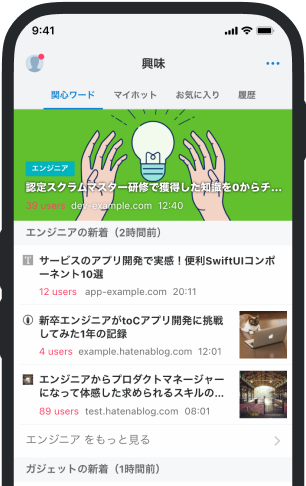
- バナー広告なし
- ミュート機能あり
- ダークモード搭載
関連記事
「Selenium2」のインストール手順と初めの一歩
対象読者と環境 Webブラウザを使ったテストを自動化するOSSのツール「Selenium2(WebDriver)」のインス... 対象読者と環境 Webブラウザを使ったテストを自動化するOSSのツール「Selenium2(WebDriver)」のインストール手順と基本的な使い方をご紹介します。想定読者は、テスト自動化に興味のあるプログラマーです。 SeleniumにはSelenium IDEというブラウザ操作を記録できるツールがあり、SeleneseというSelenium1に対応したコマンドをHTML形式で保存します。これによってノンコーディングでテストスクリプトを作成することができるのですが、WebDriverやプログラミングによる効率化の恩恵を受けることができません。本記事はSelenium IDEを活用しながらWebDriver使ったテストスクリプトをJava(JUnit)形式で書いていくための手引きとなっています。 今回筆者が使用した環境は以下のとおりです。 OS:Windows 7 Java:1.7 Fir







































2014/04/01 リンク